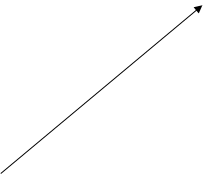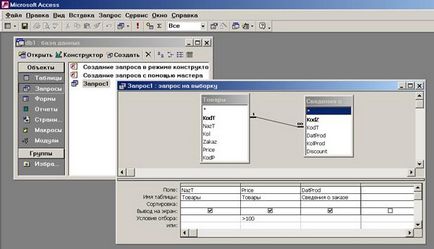Използване на прозореца Заявка Builder - studopediya
Какво е динамичен набор от данни
След като създадете и пуснете заявка за Microsoft Access може да се върне и да показват под формата на редове и колони на множество записи, които сте поискали. Тези записи се наричат динамичен набор от данни (dynaset). Както вече знаете, режимът на маса (лист View) изглежда точно като електронна таблица с редове и колони записва области. В лист видите това обикновено се появява няколко записа. От страна на динамичния данните, описани прилича на маса, въпреки че не е така. динамичен набор от данни е временно (или виртуална), набор от документи и не се съхранява в базата данни.
След затварянето на заявка за динамичен набор от данни от заявките престане да съществува. Въпреки, че само по себе си вече не съществува динамичен набор от данни, не забравяйте, че данните, съдържащи се в него да останат в базовите таблици.
Когато запазите структура въпрос е запазена само заявка - списък на таблиците, списъкът на полета, подредени, ограничения за влизането, тип на заявката, и т.н. Фактът, че на динамичния обхват на данните не се съхраняват в таблицата физическа има редица предимства.
§ на материален носител (обикновено твърд диск) изисква по-малко пространство.
§ Искането може да използвате актуализираната версия на всякакви записи, които са се променили от последния път, заявката се изпълнява.
Всеки път, когато изпълните заявката достъп до базовите таблици и след това създава динамичен набор от данни. Защото само по себе си динамичен набор от данни не се съхраняват, искането е автоматично показва всички промени, които са настъпили в базовите таблици откакто за последен път на заявката (дори и в реално време на околната среда с много потребители).
за езика и неговата употреба.
1. В прозореца Database, кликнете върху раздела Query (заявки).
2. Щракнете върху бутона Нов (New).
В същото време има нова заявка диалогов прозорец (New Query) осигурява пет начина за изграждане на заявка. прозореца Query Builder ще се появи, когато изберете първата опция.
3. Изберете дизайнер (Design View) и кликнете върху OK.
В диалоговия прозорец Show таблица (Покажи на маса) показва всички таблици и заявки в базата данни. За да добавите таблица в прозореца на дизайн заявка, следвайте тези стъпки.
1. Изберете масата.
2. Щракнете върху бутона Add (Добавяне).
3. Щракнете върху бутона Close (Затвори).